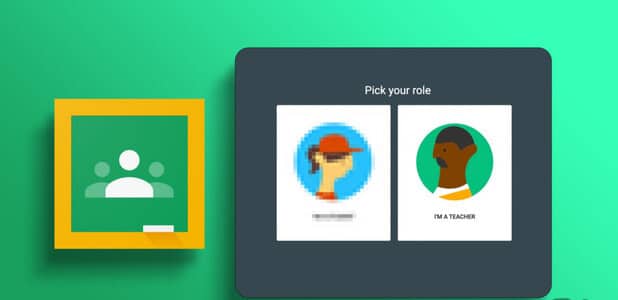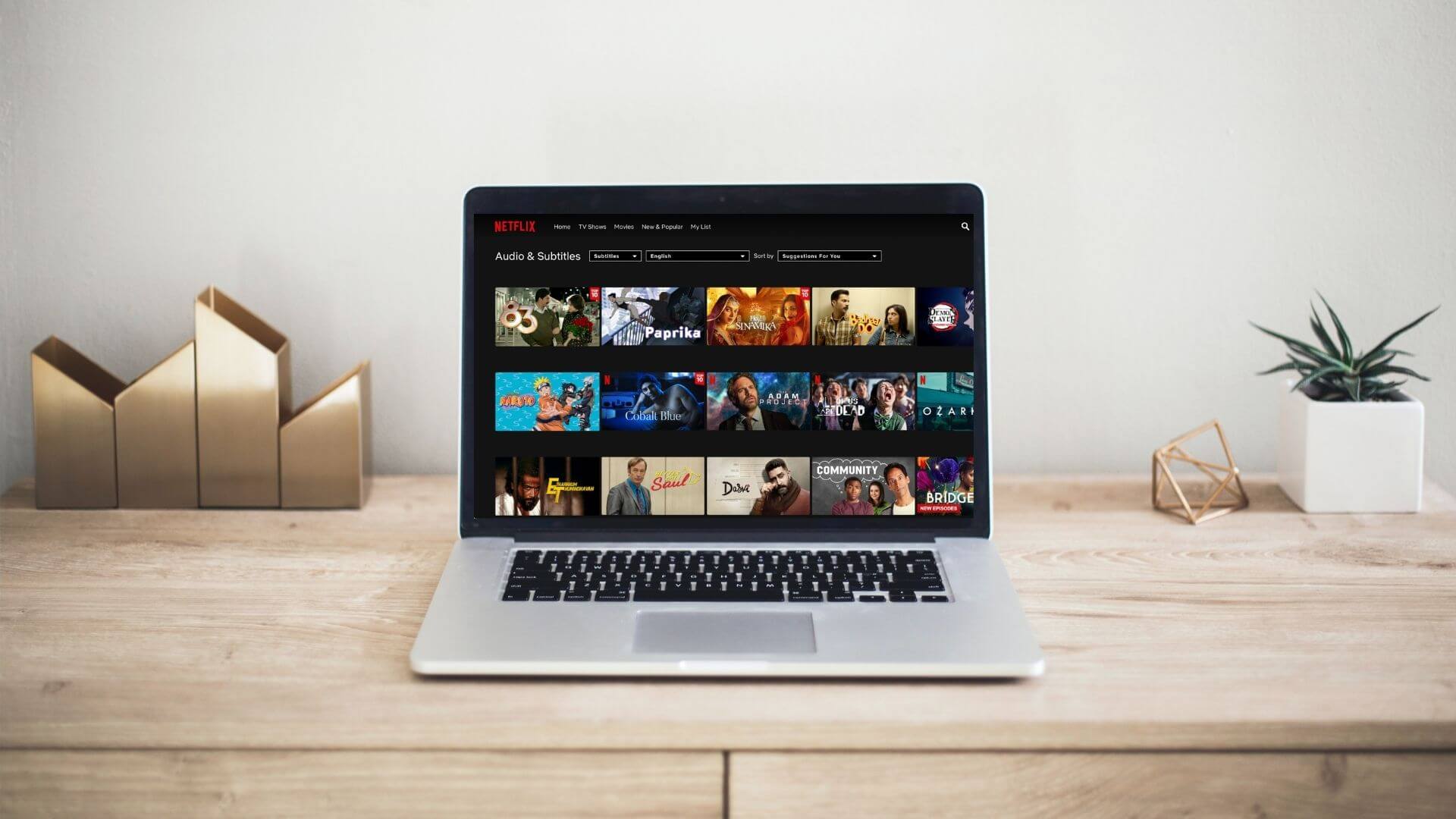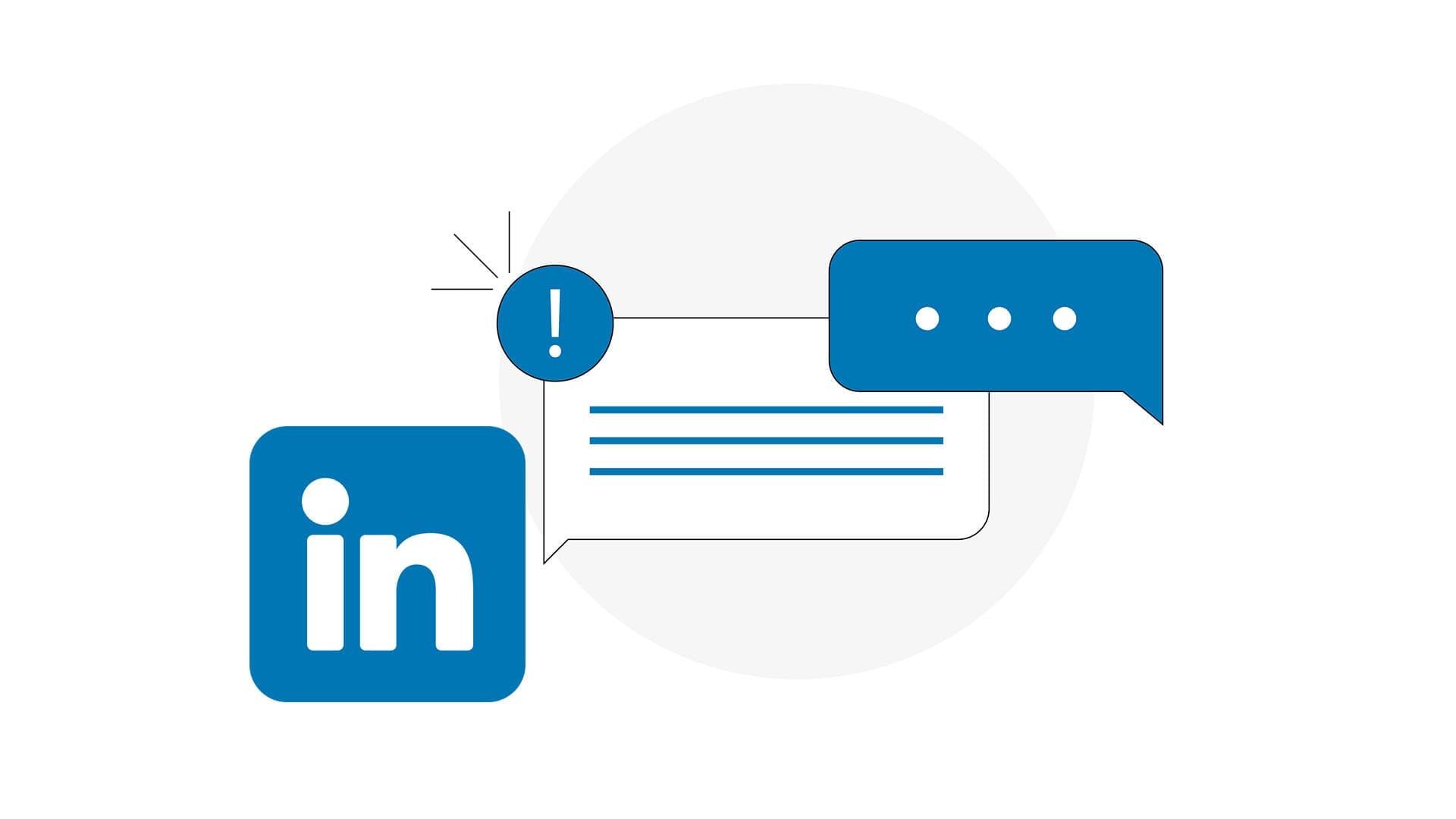Når vi surfer på Internett, ønsker vi at alt skal være raskt og smidig. Enten det er en datamaskin eller en mobil enhet, er det alltid bedre å bruke en nettleser for å utføre et omfattende søk når det gjøres raskt. For ikke å snakke om en stor takk til å surfe i apper som Google Chrome, som i tillegg til den innebygde minnelagringen gjør det enkelt å utføre ulike søk og resultater i løpet av sekunder. Mens cachen er et flott verktøy for en forbedret nettleseropplevelse, kan den noen ganger bygge seg opp og kan brenne opp diskplassen din. I en slik situasjon blir det viktig å deaktivere hurtigbufferen i Chrome-utviklerverktøy. Heldigvis for deg handler guiden vår i dag om å deaktivere hurtigbufferen i Chrome-utviklerverktøy. Vi vil diskutere trinnene for å deaktivere bufferutvidelsen i Chrome og årsakene til det. Så la oss starte med vår informative veiledning for å deaktivere Chromes nettstedsbuffer med en gang.
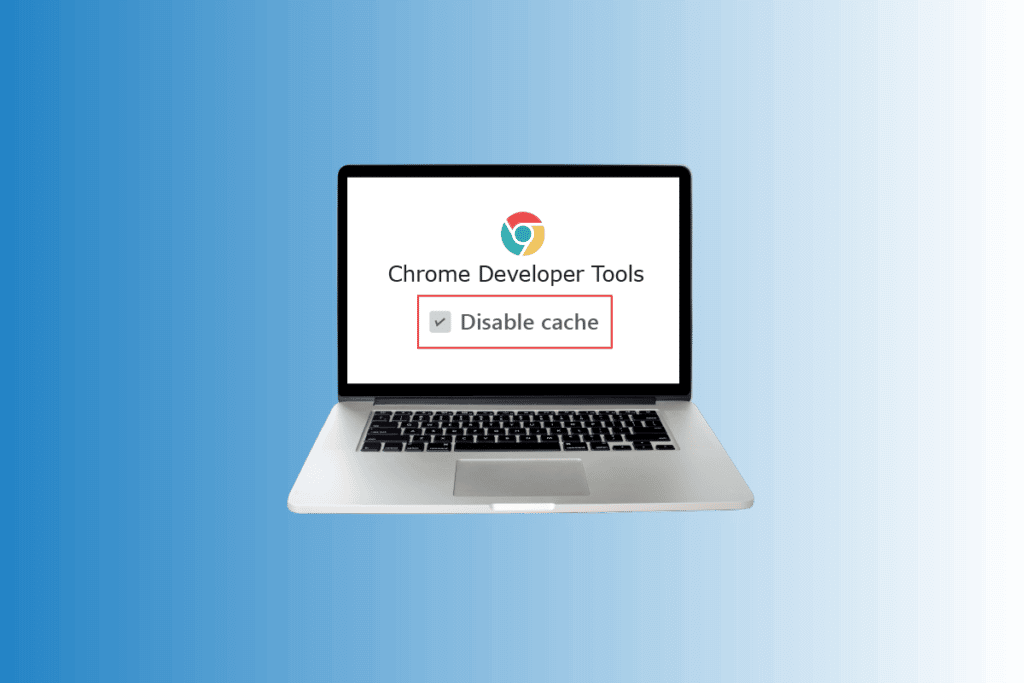
Slik deaktiverer du hurtigbufferen i Chrome-utviklerverktøy
Uforstyrret surfing er bare mulig ved bruk av cache, som kan være enten programvare eller maskinvare, og er kjent for å lagre all verdifull informasjon inkludert data for å betjene fremtidige forespørsler om det samme på en bedre måte. La oss bli kjent med noen detaljer om cachen:
- lagringsminne midlertidig Et dataprogram eller enhet som lagrer et undersett av data for å betjene fremtidige forespørsler om det samme data Raskt.
- data lagret i cache midlertidig.
- Lagrede data hjelper nettsteder, nettlesere og apper å nedlasting Raskere.
- Lagrede cachedata hjelper forbedring Brukeropplevelse ved fremtidige besøk på nettstedet eller applikasjonen og er kjent som caching.
- Du burde være der hukommelse eller lagringsplass nok For å lagre bufrede data for ny tilgang.
- kan nås Cache Lagres veldig raskt.
Chrome-bufferfordeler
- Bufferdata hjelper Forbedre og få fart surfing.
- Cache hjelper Filgjenoppretting fra harddisken raskere.
- Cachen er også raskere enn RAM-cachen og er også i nærheten av prosessor.
- Det hjelper også Last ned nettsider Raskere.
- være forskningsresultater Alltid raskere med bufret cache.
- Bidrar til å forbedre opplevelsene E-handel.
- Det er veldig gunstig for folk som har det bærbare data Den har begrenset båndbredde fordi den ikke laster ned den samme statiske informasjonen hver gang.
Hva er behovet for å deaktivere Chrome-bufferutvidelsen?
Selv om de nevnte fordelene med cachen vil gjøre deg mistenksom overfor dokumentadressen, bør du huske på at ingenting for ekstremt er nyttig. Dette er tilfellet med hurtigbufferen, når Chrome-appbufferen bygges opp, er det visse hendelser som er kjent for å forringe nettleseropplevelsen eller systemdriften, la oss se på disse hendelsene nedenfor:
- deaktiver Cache I Chrome-utviklerverktøy hvis du kan oppdage den kontinuerlige bevegelsen av karusellen på skjermen selv etter å ha oppdatert flere sider på grunn av en bufferoppbygging.
- Hvis cachen har vært lagret lenge på systemet ditt, kan det føre til senke applikasjonen.
- Hvis du fikser spesifikke problemer som lasting eller formateringsproblemer, kan du løse problemet ved å fjerne appen.
- Dessuten blokkerer det deg Tøm cache Chrome kan også bruke eldre maler.
Fordeler med å deaktivere cache i Chrome
- Maksimer hastighet og ytelse: Du kan ha en stor hurtigbuffer hvis du regelmessig bruker tiden din på å surfe på forskjellige nettsteder på Chrome. Denne akkumulerte hurtigbufferen påvirker hastigheten og ytelsen til datamaskinen, spesielt for en lav harddiskkapasitet. Derfor, for å maksimere ytelsen til systemet ditt, bør du tømme hurtigbufferen.
- Opprettholde sikkerheten: Hvis du bruker Google Chrome på en offentlig datamaskin, er det alltid en god idé å deaktivere hurtigbufferen i Chrome-utviklerverktøy for å beskytte personvernet ditt. Andre brukere kan bla gjennom tingene du har bla gjennom og kan også få privat informasjon fra den, så det er alltid en god idé å tømme Chrome-bufferen.
- Se de siste sidene: En annen fordel med hvorfor Chrome deaktiverer nettstedsbufferen er å vise de nyeste sidene. Hvis du sletter den, kan du se oppdaterte sider og informasjon.
- Nettleserfeilrettinger: Hvis du opplever at visse nettsteder lastes inn eller åpnes i nettleseren din eller får en feilmelding, kan tømming av bufferen hjelpe deg med å løse dette problemet.
Hvordan deaktivere Cache Chrome Extension?
Deaktiver hurtigbuffer Chrome Betyr at det automatisk sletter dataene dine, informasjonskapsler fra data, nettlesernedlastinger, lagrede passord og all informasjon som er lagret i appen. Men som forklart ovenfor, er det ekstremt fordelaktig å gjøre det, da det til syvende og sist bidrar til å forbedre nettleseropplevelsen din i Chrome. Hvis du vil vite Hvordan tømme cache ogInformasjonskapsler i Google Chrome Da kan du lese vår detaljerte veiledning.
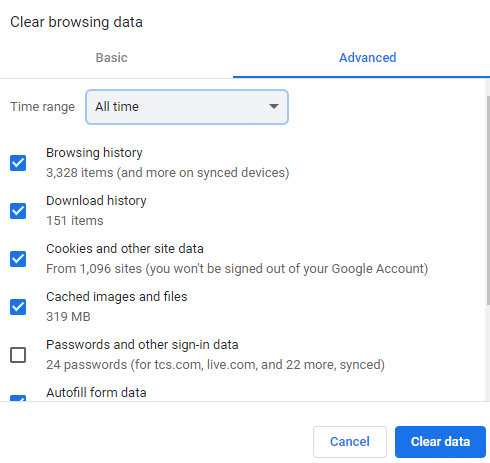
Hvordan deaktiverer jeg hurtigbuffer i Chrome-utviklerverktøy?
Chrome Developer Tools er et verktøy som hjelper en utvikler med å bygge, teste og feilsøke programvare. Disse verktøyene er direkte integrert i Google Chrome-nettleseren og lar deg raskt analysere innhold på nettsider. Selv om det nevnte dokumentet vil hjelpe deg med å tømme cache og informasjonskapsler fra nettleseren din, kan det være en liten mulighet for at det er noe cache igjen. Så hvis du vil deaktivere cachen helt i Chrome, er det mulig via Innstillinger i Utvikleralternativer. La oss ta en titt på trinnene som kan hjelpe deg å bruke utviklerverktøy for å deaktivere hurtigbufferen i Chrome fullstendig:
Legge merke til: Følgende trinn kan utføres på Windows-, OS X- og Linux-versjoner.
1. Slå på Forkortelse applikasjon Google Chrome fra skrivebordshjemmesiden.
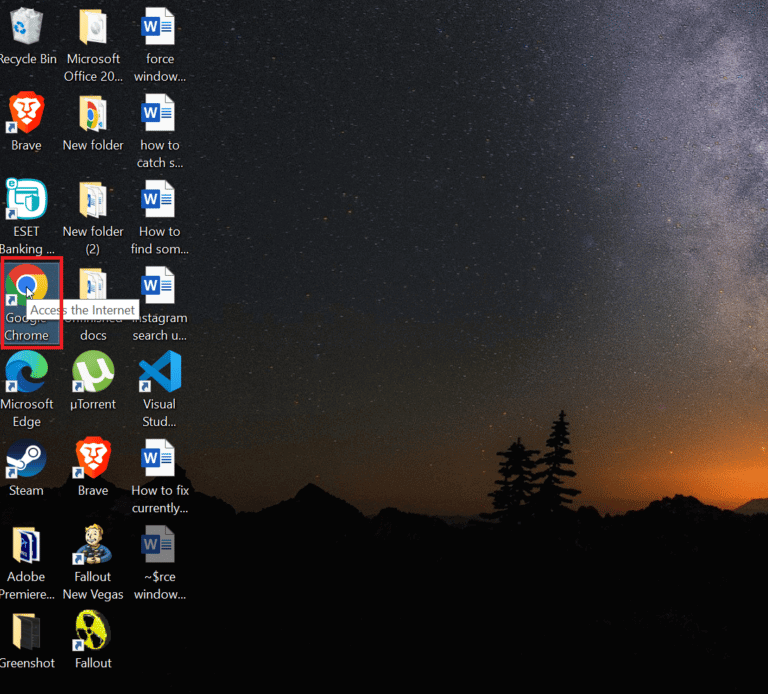
2. Klikk nå De tre vertikale prikkene plassert i øvre høyre hjørne av nettleserskjermen.
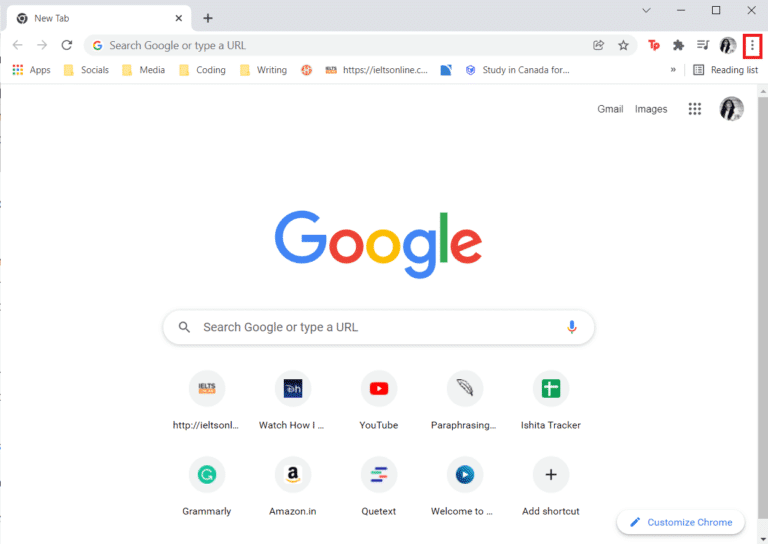
3. Fra listen trykker du på Flere verktøy.
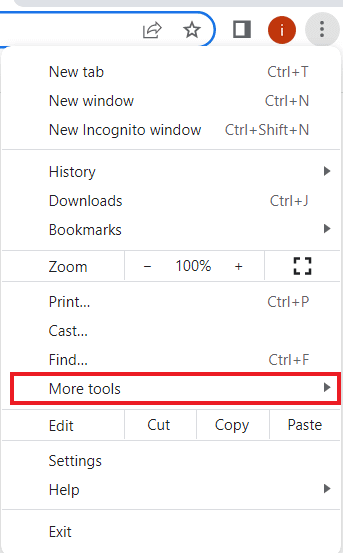
4. Fra følgende liste klikker du på Utviklerverktøy.
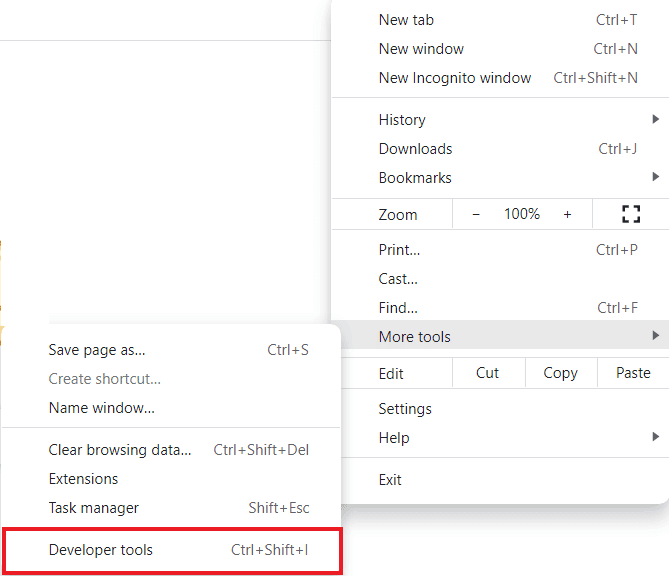
5. Nå er den i et vindu Utviklerverktøy , klikk på fanen Network.
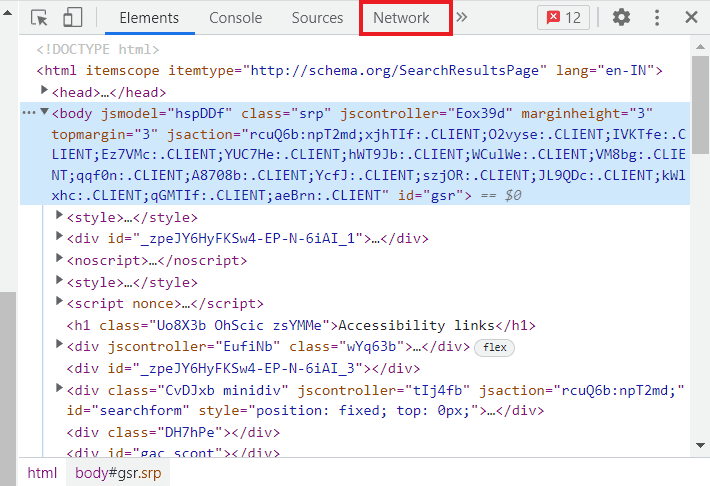
6. Til slutt merker du av i boksen for Deaktiver hurtigbuffer (Deaktiver cache).
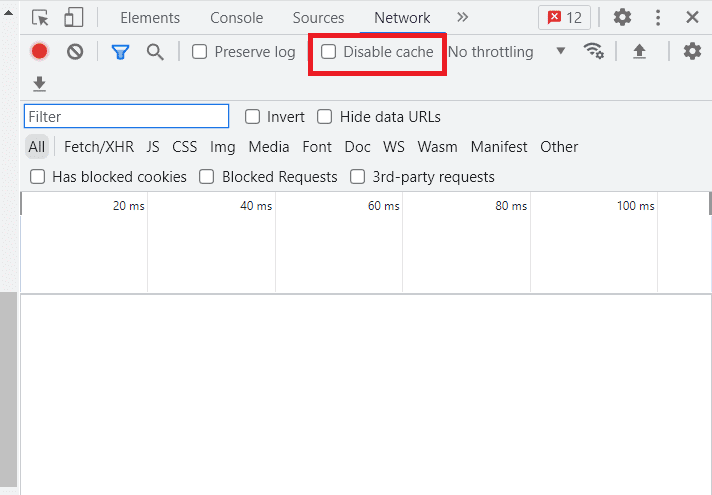
For at hurtigbufferen skal forbli deaktivert, må du holde Dev Tools-vinduet åpent. Dette vil hjelpe deg med å deaktivere caching på nettlesernivå så lenge vinduet er åpent. Dermed vil det ikke ha noen innvirkning på din vanlige nettlesing.
Hvordan aktiverer jeg hurtigbuffer i Chrome?
Akkurat som det er enkelt å deaktivere hurtigbufferen i Chrome, er det også enkelt å slå den på. Som du allerede vet om fordelene med cache, vil du kanskje sørge for at den er aktivert ved å bruke trinnene nedenfor:
1. For å åpne Chrome-menyen, kjør Nettleser Klikk på de tre prikkene på skjermen.
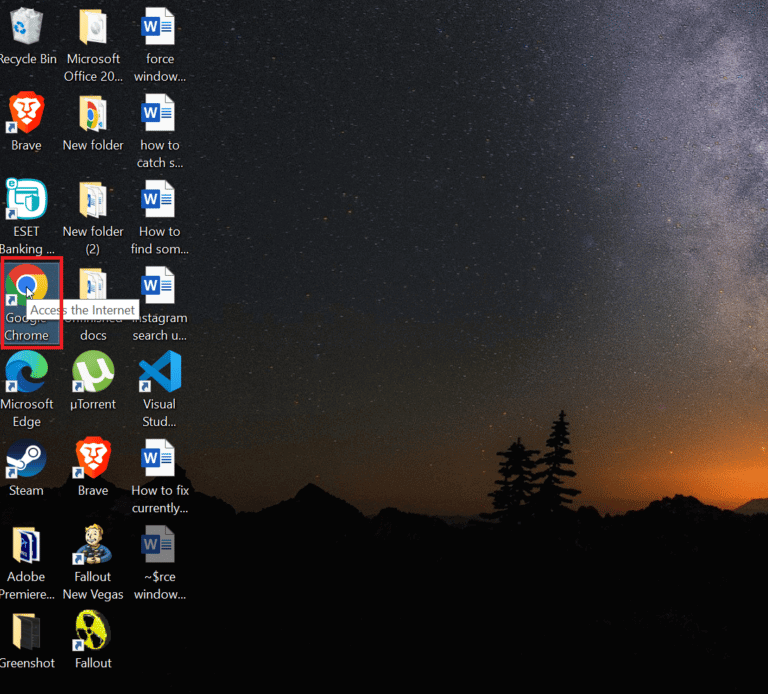
2. Velg nå Innstillinger fra den angitte listen.
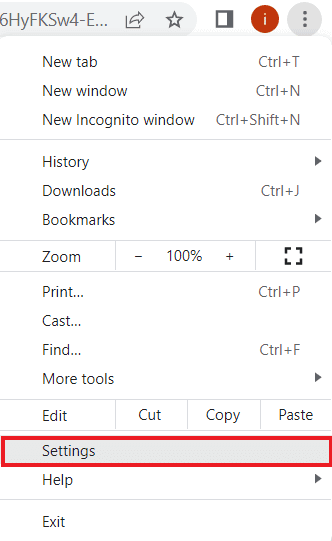
3. Velg deretter Personvern og sikkerhet fra listen til venstre.
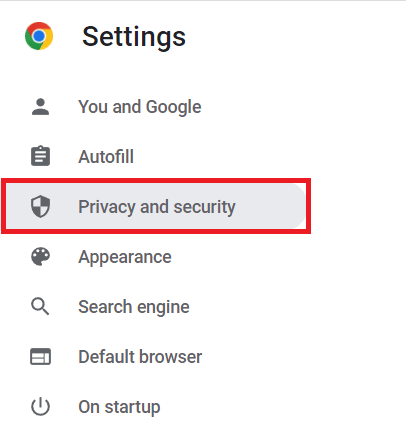
4. Klikk i den Informasjonskapsler og andre plasseringsdata.
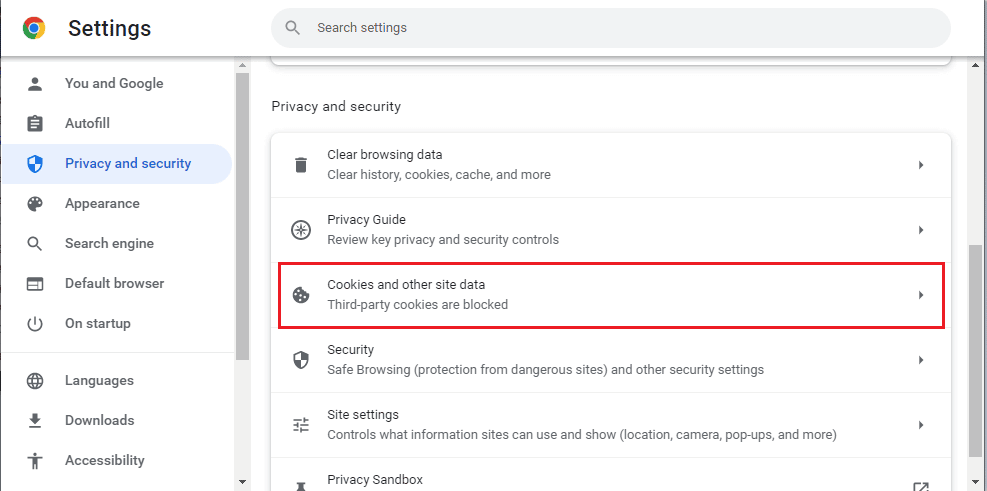
5. Nå, sørg for Tillate For alle informasjonskapslene inni den.
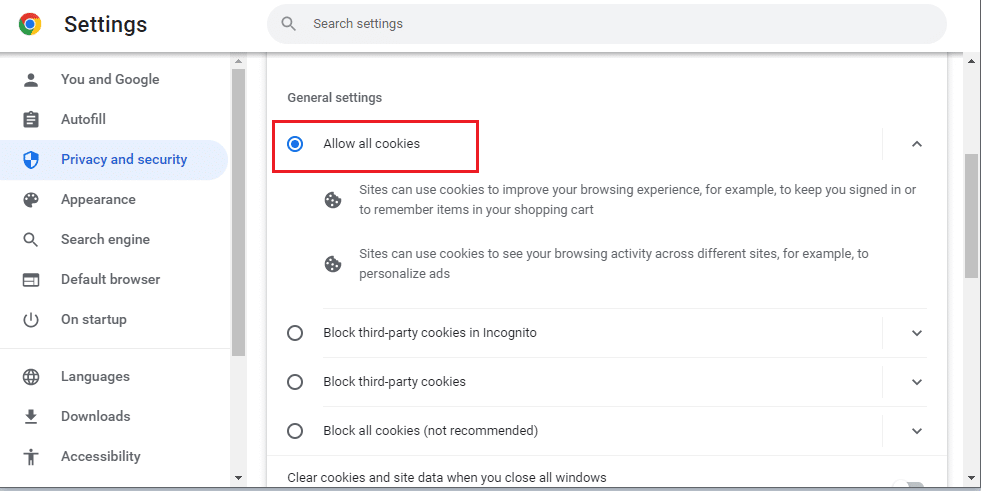
6. Når du er ferdig, start nettleseren på nytt for å lagre Forandringene som er laget.
Ofte stilte spørsmål
Spørsmål 1. Hvordan kan jeg deaktivere nettleserbufferen permanent?
svar. Du kan deaktivere cache permanent i nettleseren ved hjelp av utviklerverktøy i nettleseren du bruker. Du kan lære hvordan du deaktiverer hurtigbufferen i Chrome ved å bruke utviklerverktøyene med metoden gitt i dokumentet.
Spørsmål 2. Hva skjer når hurtigbufferen er deaktivert i Chrome?
svar. Når du deaktiverer hurtigbuffer i Chrome, vil alle dataene dine som er lagret i appen, inkludert passord, bokmerker og andre data, bli slettet.
Spørsmål 3. Hvorfor kommer bufferen tilbake selv etter at den er tømt?
svar. Det er normalt å oppleve bufferoppbygging selv etter at du har tømt den, fordi apper over tid har en tendens til å lage bufrede data igjen basert på appbruken din.
Q4. Kan Chrome slette hurtigbufferen automatisk?
svar. Chrome vil automatisk slette hurtigbufferen knyttet til aktive økter som utløper når nettleseren lukkes. Alt innhold som er satt til å ikke bufres av nettet, vil bli slettet på siden.
Q5. Er det ok å fjerne gammel cache?
svar. Ja, å tømme hurtigbufferen er en god ting fordi det hindrer deg i å bruke gamle modeller. Det hjelper deg også med å beskytte din personlige informasjon og kjøre apper raskere og bedre.
Vi håper dokumentet vårt om hvordan du deaktiverer hurtigbuffer i Chrome-utviklerverktøy var nyttig nok og veileder deg godt om hurtigbuffer, viktigheten av den, fordelene med å tømme den, og trinn for å tømme nettleserbufferen. Vi håper også at tilleggsinformasjonen vår om aktivering av hurtigbuffer på Chrome var nyttig for deg. Bortsett fra det, hvis du har andre spørsmål eller forslag, vennligst legg dem igjen i kommentarfeltet.